在我们平常电脑的使用中,离不开对网络的使用,但是近期有用户刚给电脑升级了Win11系统,发现使用起来网速很慢,这是怎么回事呢?出现这一情况很有可能是微软Win11系统默认限制20%的网速,对此我们可以试试解除网络限制哦。
具体操作如下:
1、首先按下快捷键“win r”打开运行,输入:gpedit.msc。
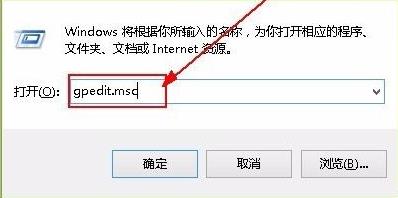
2、然后你就可以进入打开本地策略组。
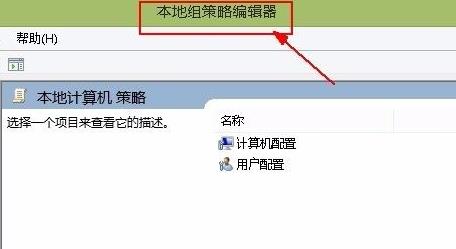
3、展开管理模板,并点击下面的“Qos数据包计划程序”。
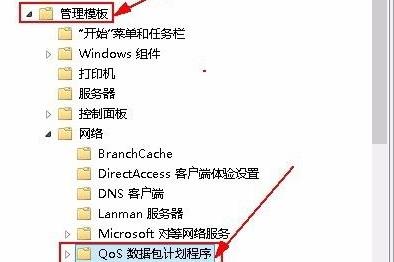
4、然后栓剂右侧的“限制可保留带宽”进入其窗口。
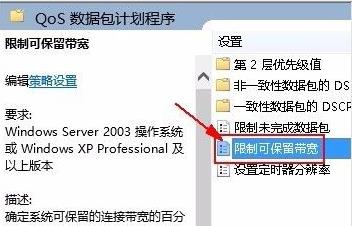
5、最后选择界面中的“已启用”并设置带宽限制为“0”,点击确定即可。
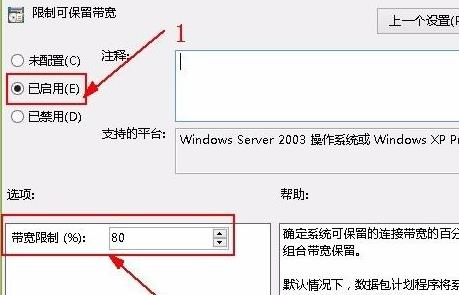
以上就是win11解除网络限制的方法讲解了,希望能够帮助到各位,如果各位有更多问题可以给我们留言,我们也将尽快为你解答!
本篇电脑技术文章《Win11网速慢怎么提升?Win11解除网络限制的方法》由下载火(xiazaihuo.com)纯净系统之家网一键重装软件下载平台整理发布,下载火系统重装工具网可以一键制作系统启动盘,也可在线一键重装系统,重装好的系统干净纯净没有预装软件!Win11系统打印机不能访问怎么办?Win11不能访问打印机的解决方法
Win11系统打印机不能访问怎么办?在我们的平常办公中离不开对打印机的使用,近期有Win11用户反映自己的电脑不能访问打印机,为此十分着急,不知该如何解决。针对这一情况,下面小编就来和大家讲讲Win11不能访问打印机的解决方法。






